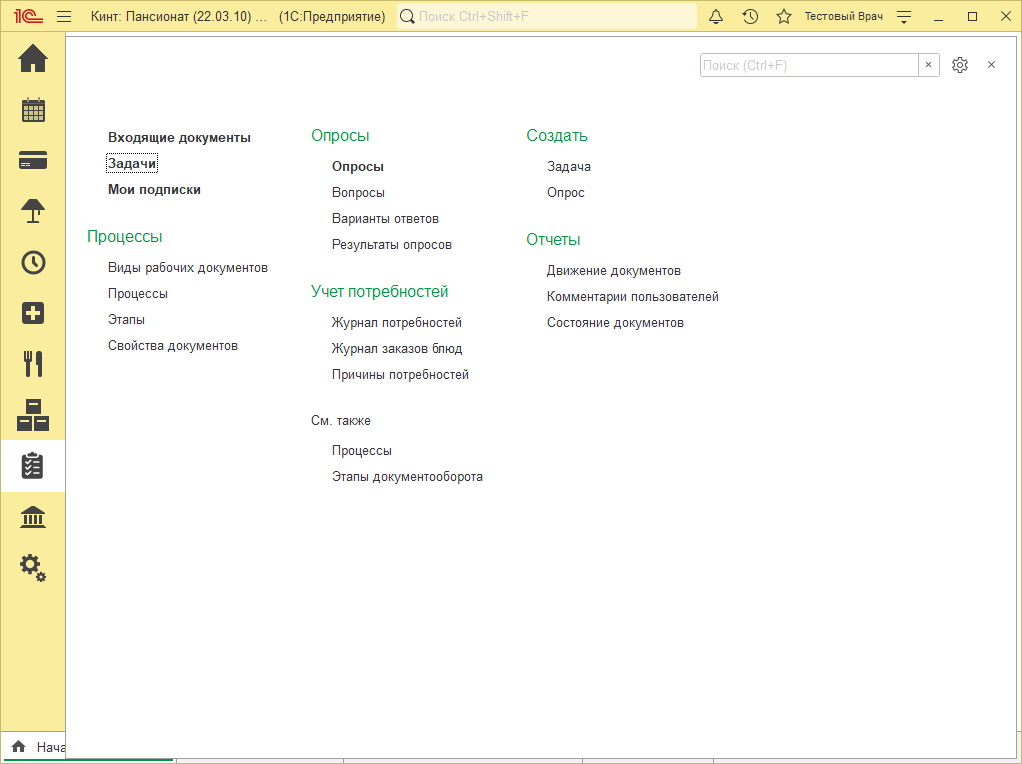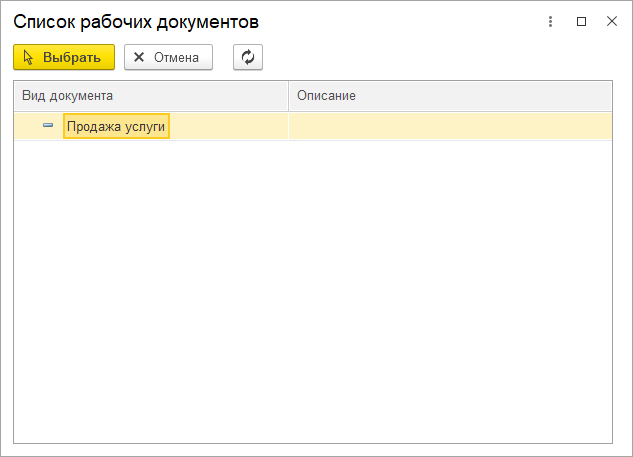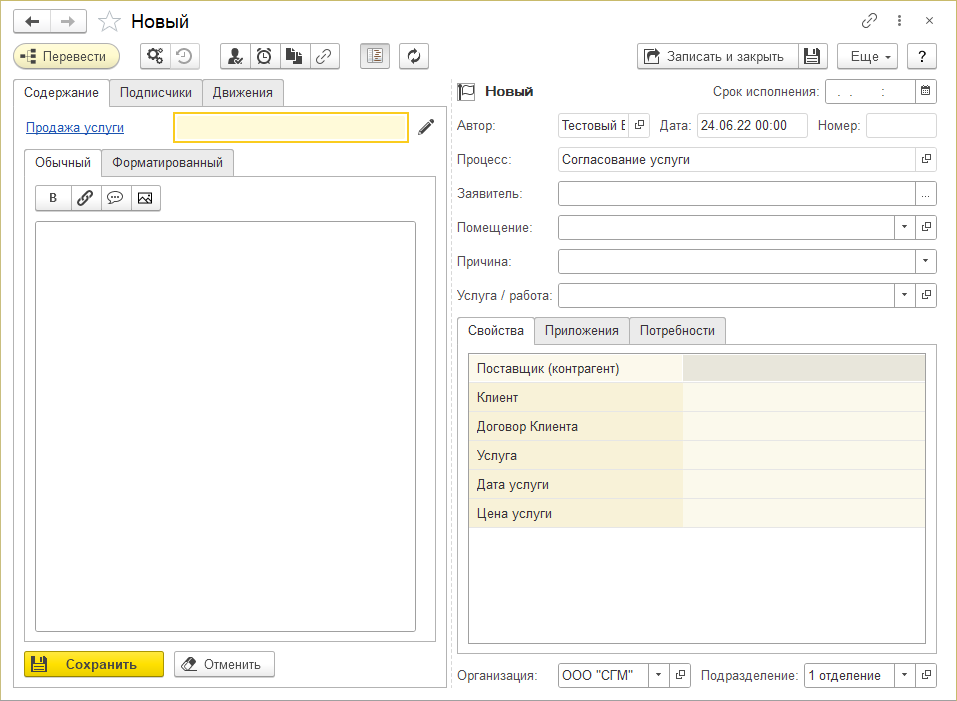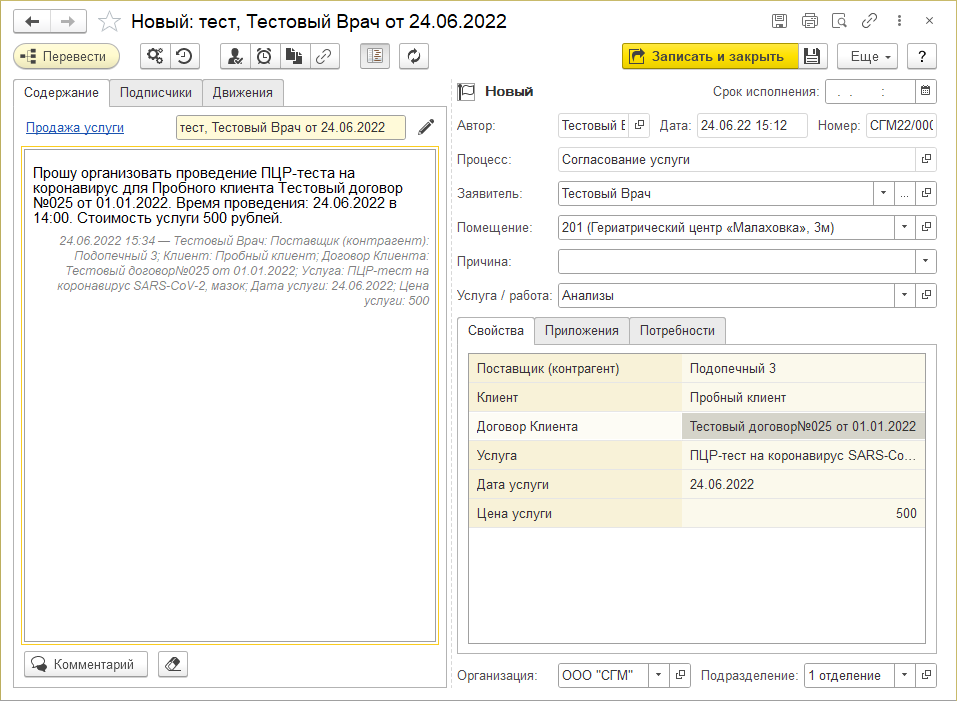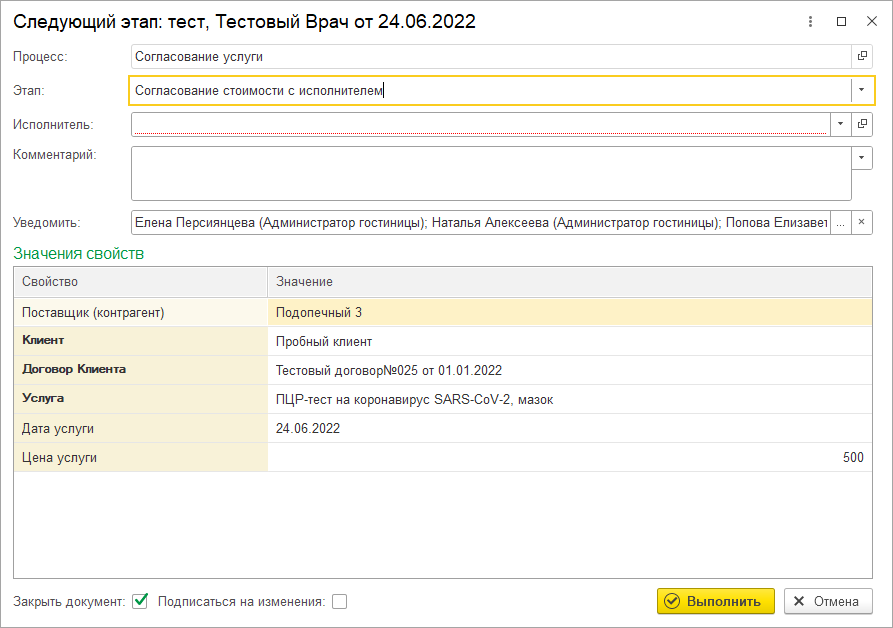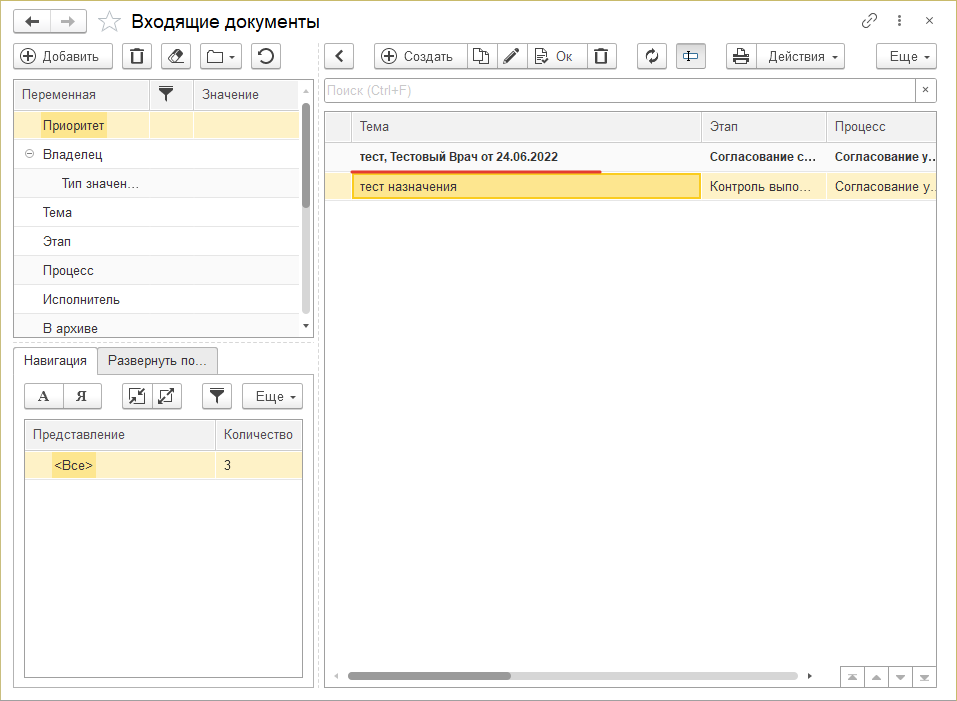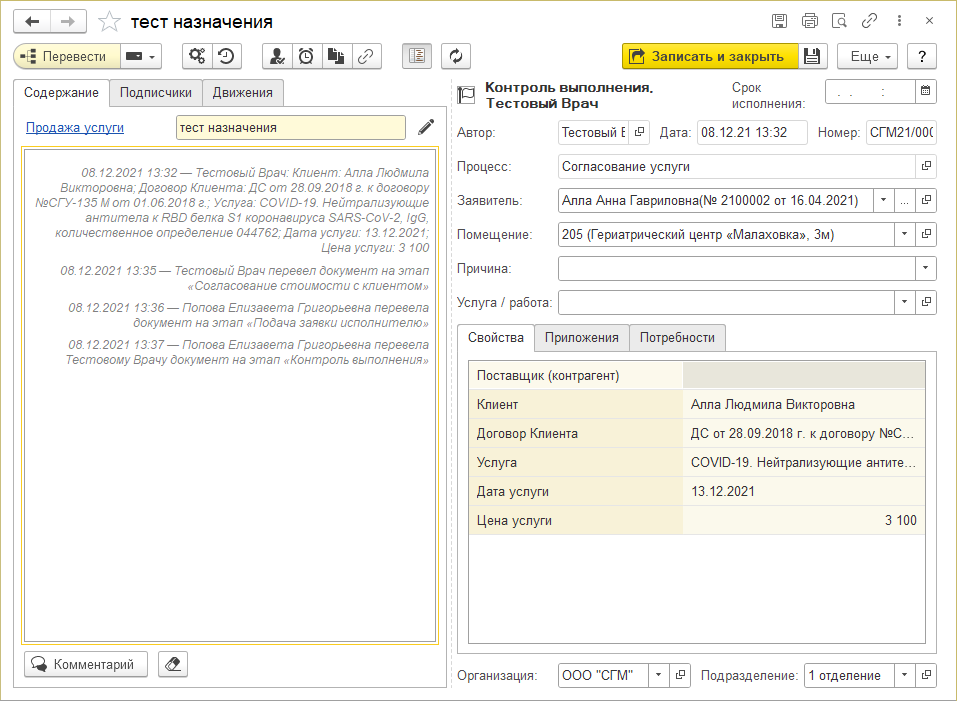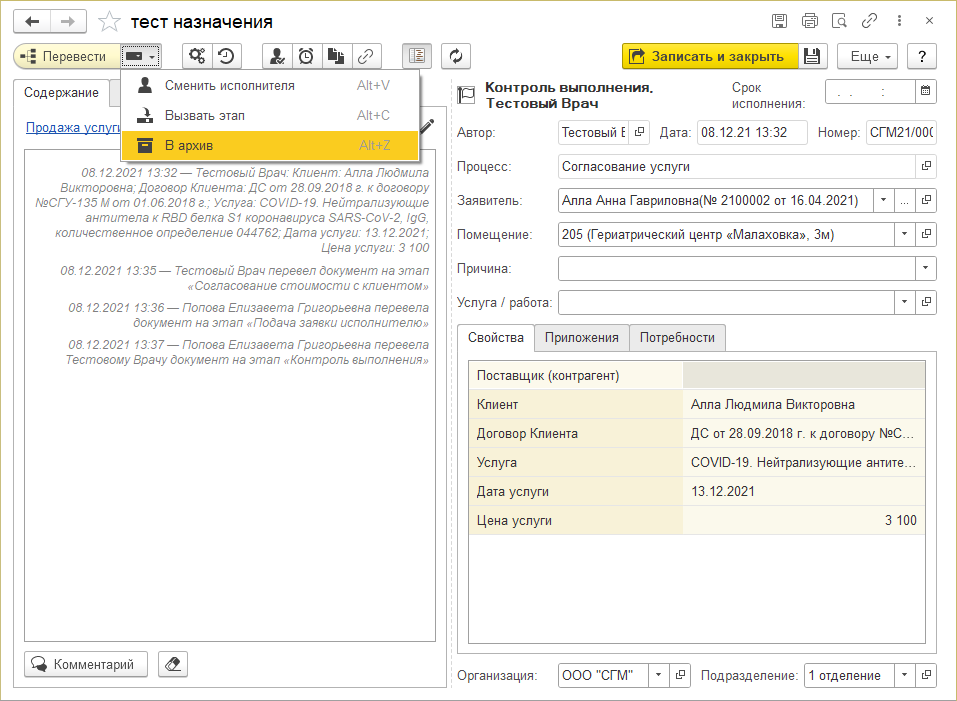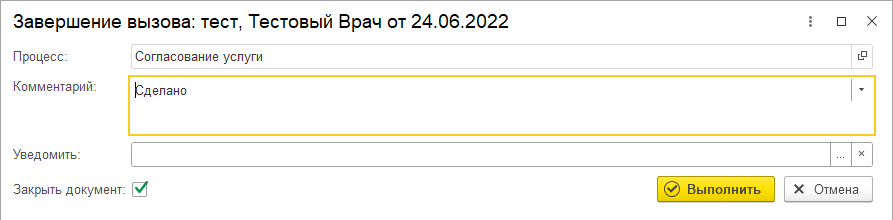Согласование услуг через систему документооборота (КП)
Версия от 17:00, 24 июня 2022; Дмитрий Ложкин (обсуждение | вклад) (Новая страница: «<noinclude>Категория:Методические материалы (КП)</noinclude> Документооборот в программном комп…»)
Документооборот в программном комплексе «Кинт: Пансионат» позволяет пользователям создавать задачи и направлять их на исполнение другим пользователям.
Чтобы согласовать услугу через систему документооборота, необходимо:
- Открыть раздел Документооборот — Создать — Задача. Откроется список рабочих документов, где можно выбрать вид создаваемой задачи.
- Заполните в шапке поля: Заявитель, Помещение, Причина, Услуга/работа.
- При необходимости заполните закладку Свойства.
- Сформулируйте наименование задачи.
- Выберите тип задачи, нажав на ссылку слева от наименования.
- Опишите задачу в поле под наименованием. Старайтесь описывать задачи подробно. При необходимости добавьте в задачу картинку, нажав на кнопку Добавить картинку.
- Когда задача сформулирована, нажмите кнопку Сохранить.
- Проверьте правильность оформления задачи и нажмите кнопку Перевести. Откроется окно перевода задачи на следующий этап.
- Выберите Исполнителя.
- Поля Процесс, Этап и Уведомить должны быть заполнены по умолчанию. Если они заполнены не так, как вам нужно, заполните их самостоятельно. При необходимости напишите комментарий.
- Если закладка Свойства была заполнена ранее, то ее значения отобразятся в таблице Значения свойств.
- Если вы хотите отслеживать изменения, происходящие на этапах выполнения задачи, поставьте галочку напротив поля Подписаться на изменения. Поле Закрыть документ активно по умолчанию.
- Чтобы отправить задачу на выполнение исполнителю, нажмите кнопку Выполнить.
- После этого у указанного исполнителя в разделе Документооборот — Входящие документы появится новая задача.
- Чтобы перевести задачу на следующий этап, Исполнителю необходимо открыть задачу, выполнить свое поручение и перевести задачу на следующий этап. Аналогично поступают на всех следующих этапах до тех пор, пока задача не будет выполнена.
- После того, как задача выполнена, автор задачи должен перевести задачу в архив. Для этого нужно открыть выпадающий список справа от кнопки Перевести и выбрать команду В архив.
- В появившемся окне Завершение вызова заполните поле Уведомить. Остальные поля заполнены по умолчанию.